Arbeitet man auf der Kommandozeile in Windows, kann man die Ausgaben auch in eine Datei umleiten. Dies kann man z.B. nutzen um bei einem Backup-Script eine Log-Datei zu erzeugen und abzuspeichern.
Video
Anleitung
Ausgaben in Datei umleiten
Die Ausgabe in eine Datei ist wohl der gebräuchlichste Operator. Dies geschieht, in dem man ein > gefolgt vom Dateinamen angibt. Existiert die Datei bereits, so wird diese überschrieben. Ein Beispiel:
dir > test.txt
Die Ausgabe des dir Befehls wird in die Datei test.txt im aktuellen Verzeichnis geschrieben:
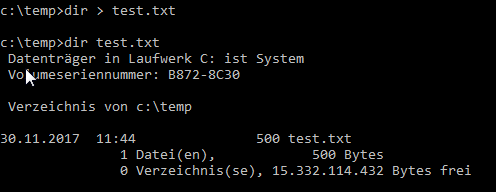
Es erfolgt keine Ausgabe. Statt dem Dateinamen kann auch ein ganzer Pfad angegeben werden, sofern man nicht im aktuellen Verzeichnis speichern möchte.
Ausgaben an Datei anhängen
Im vorherigen Beispiel wird die Datei immer neu erzeugt. Wollen wir die Ausgabe an die Datei dranhängen, dann verwenden wir den >> Operator:
dir >> test.txt
Ausgabe an anderes Programm übergeben
Dies geschieht mit dem | Operator:
![]()
tree | more
Die Ausgabe von tree wird an more. More stoppt nach jeder Bildschirmseite die Ausgabe und wartet, bis der Benutzer eine Taste drückt. Somit kann man längere Ausgaben seitenweise durchlesen.

Textdatei einlesen und an Datei übergeben
Der umgekehrte Weg geht auch. Im Beispiel wollen wir dem dir Befehl einen Parameter aus einer Textdatei übergeben:
sort /R < text.txt






